

Filtres utilisés :
Krusty’s FX vol.I 1.0/radial Texturizer (dans Unlimited)
Kang3/Liquid you too (dans unlimited)
Unlimited/Special Effects1/Square Bumps
Matériel :
3 images trouvées sur le net
2 Masques
2 tubes signé par Colybrix et 1 Tube signé par LisaT
il est interdit de modifier ces tubes, de
les partager, de les présenter sur un forum ou une banque
d'images
ils sont fournis à titre exclusif pour ce tutoriel


Ouvrir les tubes et les images, les dupliquer
travailler avec les copies pour préserver les originaux
Mettre les masques dans le dossier Masque de PSP
 
utilisez ce crayon pour suivre les
étapes
clic gauche maintenu pour le saisir et le déplacer
 |
 
1-Nouveau document transparent
900/600, sélectionner tout
2-Copier et Coller l'image Paysage
dans la sélection, désélectionner
3-Effets/Effets d'image/Mosaïque
sans jointure par défaut
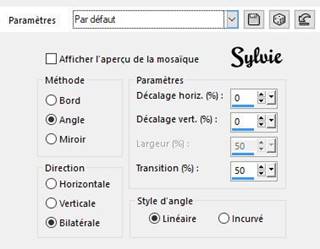
4-Réglage/Netteté/Netteté
5-Dupliquer
le calque
6-Image/Miroir/Miroir vertical
Opacité du
calque 50%
Mode du calque Fondu
Réglage/Netteté/Netteté
5-Calques/Nouveau calque raster
Sélectionner tout
6-Copier et Coller l'image
Flocons dans la sélection,
désélectionner
7-Calques/Charger enregistrer un
masque/Charger le masque à partir du disque
Sélectionner le masque 2014122
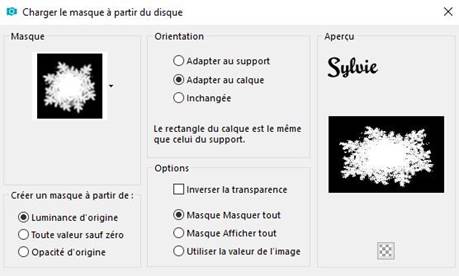
Dupliquer le masque
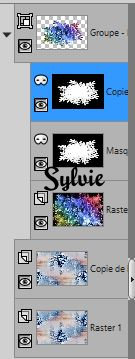
Et fusionner le groupe
8-Effets/Effets d'image/Mosaïque sans
jointure par défaut
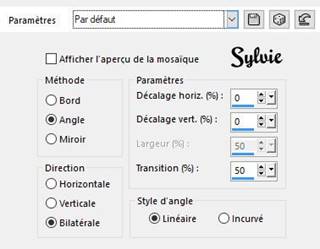
9-Effets/Effets de bords/Accentuer davantage
Mode du calque lumière douce
Dupliquer le calque et laisser le mode Lumière douce
10-Se positionner sur le
calque du dessous
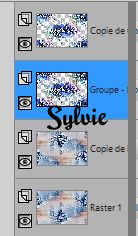
11-Effets/Modules
externes/Unlimited/Krusty’s FX vol.I 1.0/radial
Texturizer
123 – 43
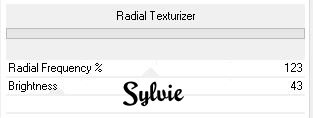
Réglage/Netteté/Netteté
12- Se positionner sur
le calque du dessus
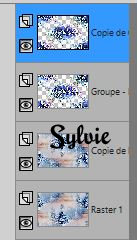
Répéter le filtre avec les
mêmes paramètres
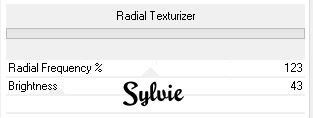
Réglage/Netteté/Netteté
13- Calques/Nouveau calque
raster
Sélectionner tout
14-Copier et Coller l'image
du Père Noël dans
la sélection, désélectionner
15-Image/Redimensionner à 75% (Redimensionner tous
les calques décoché)
16-Calques/Charger enregistrer
un masque/Charger le masque à partir
du disque
Sélectionner le masque 20/20
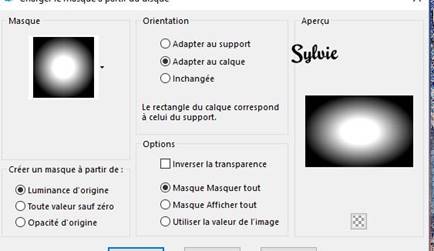
Fusionner le groupe
Mode du calque Lumière dure
Réglage/Netteté/Netteté
Placer
ce calque en haut à gauche

17-Effets/Effets
d'image/Mosaïque sans jointure par défaut
18-Fusionner les calques
visibles
19-Image/Ajouter une bordure
de 2 px couleur foncée
au choix
20-Calques/Transformer
le calque d’arrière-plan
21-Image/Redimensionner à 85% (redimensionner tous
les calques décoché)
22-Effets/Effets d'image/Mosaïque
sans jointure par défaut
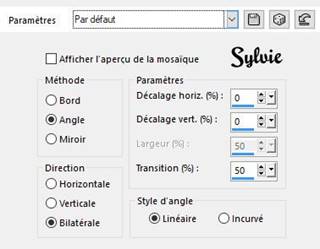
Ce qui donne 4 rectangles transparents

Important pour la suite
23-calques/fusionner (Tous)
Aplatir
En aplatissant, les rectangles deviennent blancs

23- A l’aide de l’outil
baguette magique (Tolérance et Progressivité 0)
Sélectionner
ces 4 rectangles blancs

24- Effets/Modules externes/Unlimited/Kang
3/ Liquid you Too par défaut
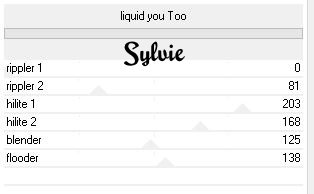
Le résultat

NE PAS DESELECTIONNER
25-Effets/Effets 3D/Bouton
25 – 25 – 75 – Transparent
- couleur foncée
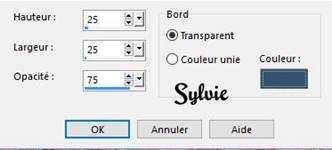
Répéter une deuxième
fois Bouton avec ces paramètres
15 – 15 – 75 – Transparent
- couleur foncée

NE PAS DESELECTIONNER
26-Réglage/Netteté/Davantage
de Netteté
Désélectionner
27-Image/Ajouter
une bordure de 2 px couleur foncée
28-Image/Ajouter
une bordure de 3 px couleur claire
29-Image/Ajouter une
bordure de 20 px couleur foncée
30-A l’aide de l’outil baguette magique (Tolérance
et Progressivité 0)
Sélectionner cette bordure foncée
31- Effets/Modules externes/Unlimited/Special
Effects1/Square Bumps
96 - 36
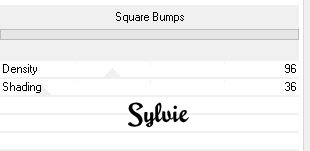
32-Effets/Effets de bords/Accentuer Davantage
Désélectionner
33-Image/Ajouter une bordure
de 2 px couleur claire
34-Copier/Coller comme un nouveau
calque le tube du bébé
Redimensionner à 80% et le placer à droite
35- Réglage/Netteté/Netteté
36-Effets/Effets 3D/Ombre portée
(-10) – 10 – 60 – 30
- Noir
37-Copier/Coller comme
un nouveau calque le tube des boules de Noël
Redimensionner à 50% puis à 60% bien le placer,
voir création terminée
38-Réglage/Netteté/Masque Flou
1 – 60 – 8 – coché Luminance
uniquement
39-Même Ombre portée que ci-dessus
(encore en mémoire)
40- Copier/Coller comme
un nouveau calque le tube des petits personnages
Redimensionner à 30%, le placer en haut au niveau
du cadre (voir création terminée)
41-A l’aide de l’outil Sélection, entourer
le haut des 2 cordons, la partie sur le cadre et supprimer
Désélectionner
42-Réglage/Netteté/Masque Flou avec les mêmes
paramètres que ci-dessus (encore en mémoire)
43- Effets/Effets 3D/Ombre
portée
(-5) – 5 -60 – 10 - Noir
Dupliquer
le calque et le positionner à gauche
(voir création terminée)
44-Fusionner les calques
visibles
45-Réglage/Netteté/Masque Flou
1 – 60 – 8 – coché Luminance
uniquement
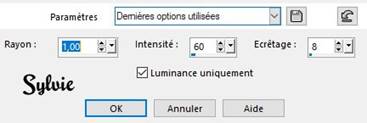
Signer – Fusionner les calques – Enregistrer
en Jpeg
Voilà c'est terminé !
Merci
d'avoir suivi mon tuto
une autre version

 
Si vous souhaitez m'envoyer vos créations,
ce sera un plaisir de les exposer au bas de ce tutoriel
création  Nicole P Nicole P

création  Odette Odette

 

Merci à Odette qui a bien voulu tester
mon tutoriel
sa création

création  Cat Cat

création  Cat Cat

création  Nicole Nicole

création  Maria-Claudia Maria-Claudia

création  Odette Odette

création  Garances Garances

création  Colybrix Colybrix

création  Mimi Mimi

création  Cat Cat

création  Odette Odette

autre création  par
Sylvie par
Sylvie

création  Cibi Cibi

création  R.
Marley R.
Marley

création  Marcelle Marcelle

création  Alyciane Alyciane

 
retour au tableau de mes tutoriels
tableau 1 
 
page d'accueil ==> 

|